Shopify API für die rapidmail Newsletter-Software
Mit unseren Newsletter-Integrationen bieten wir Shopify-Nutzern die Möglichkeit, die E-Mail-Adressen, Kunden- und Produktdaten Ihres Shopify-Shops in das rapidmail Newsletter-System zu importieren. So können Sie auf einfache Weise Ihre Kunden anschreiben und Produktdaten bzw. -bilder direkt aus Shopify in Ihren Mailing-Entwurf übertragen. Erfahren Sie hier mehr zu unserem Shopify Newsletter-Plugin. In diesem Artikel zeigen wir Ihnen diesen Prozess.
1. Vorbereitung Shopify-Shop
Loggen Sie sich zunächst in den Admin-Bereich Ihres Shopify-Shops ein.
Klicken Sie nun bitte links im Menü auf ,Apps‛. Es öffnet sich ein Suchfenster. Klicken Sie unten im Suchfenster auf ,App- und Vertriebskanaleinstellungen‛.
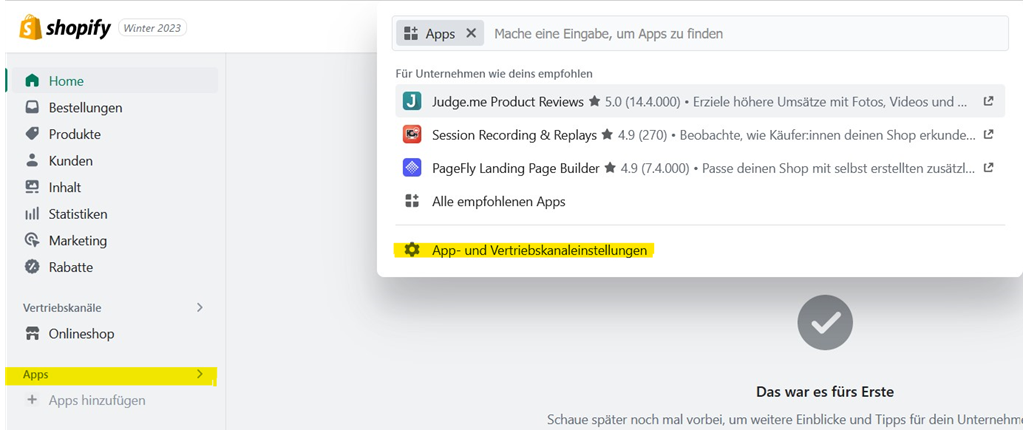
Sie gelangen zur Übersichtsseite ,Apps und Vertriebskanäle‛. Klicken Sie hier oben rechts auf ,Apps erstellen‛.
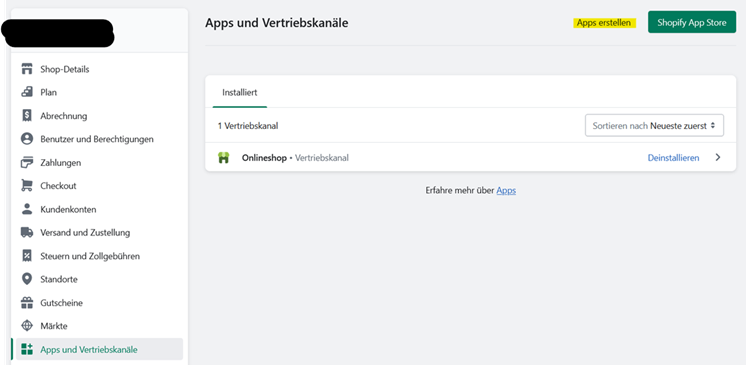
Wenn Sie nun auf ,Eine App erstellen‛ klicken, können Sie den App-Namen (z. B. rapidmail) und eine Entwickler-E-Mail-Adresse eintragen. Mit einem Klick auf ,App erstellen‛ schließt sich das Fenster.
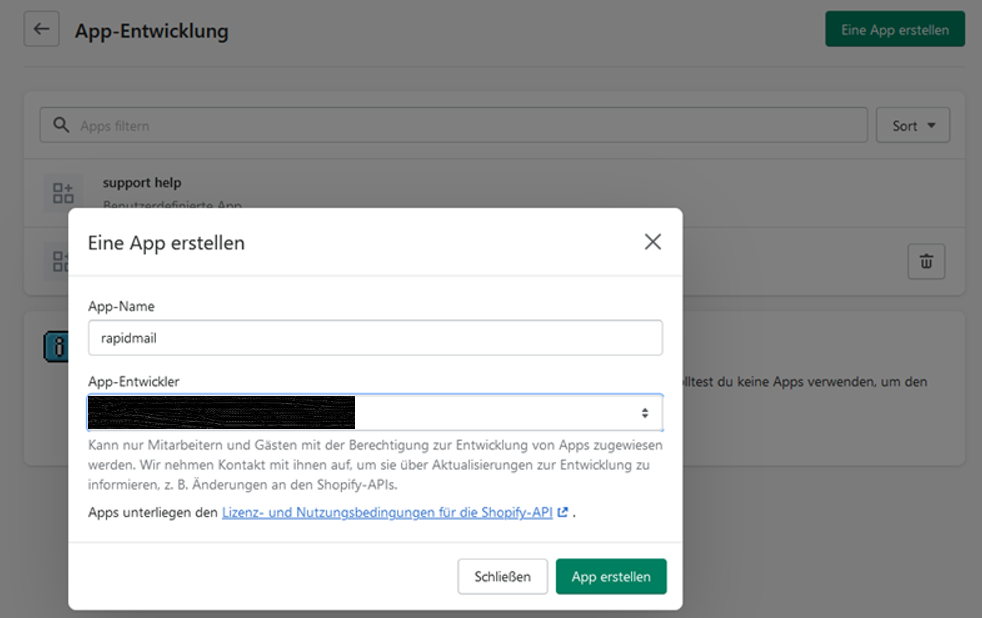
Unter ,Admin-API-Berechtigungen‛ wählen Sie nun den Lesezugriff für Kunden und Produkte aus, indem Sie das entsprechende Häkchen dafür setzen. Klicken Sie danach unten rechts auf ,Speichern‛.
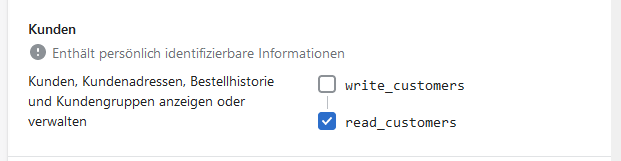
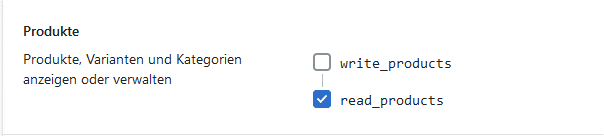
Anschließend klicken Sie rechts oben den Button ,App installieren‛.
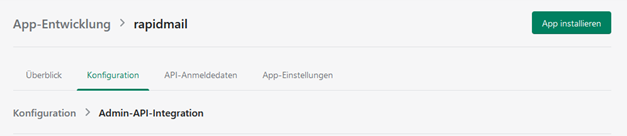
Über ,API-Anmeldedaten‛ gelangen Sie nun zu den Parametern, die Sie für die Anbindung Ihres Shops bei rapidmail benötigen:
Im unteren Bereich finden Sie den API-Schlüssel und den Geheimen API-Schlüssel (API Secret).
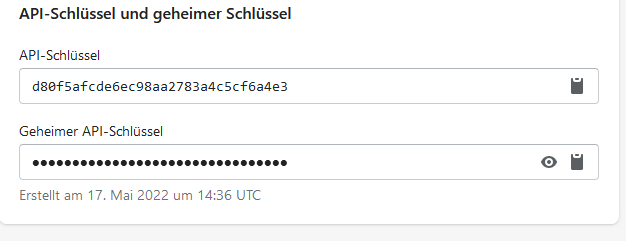
Im oberen Bereich können Sie das einmalige Token zum API-Passwort generieren.
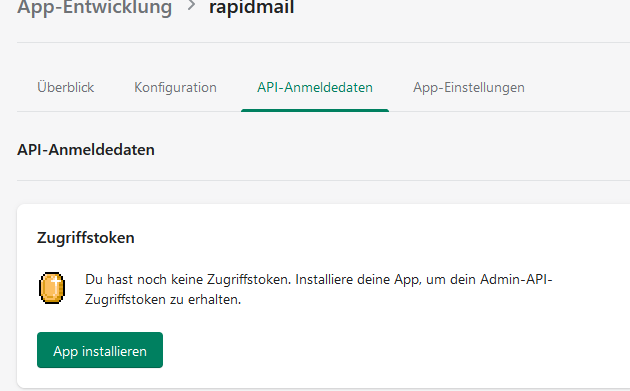
Tragen Sie diese drei Werte entsprechend in rapidmail ein und klicken Sie auf ,Speichern‛.
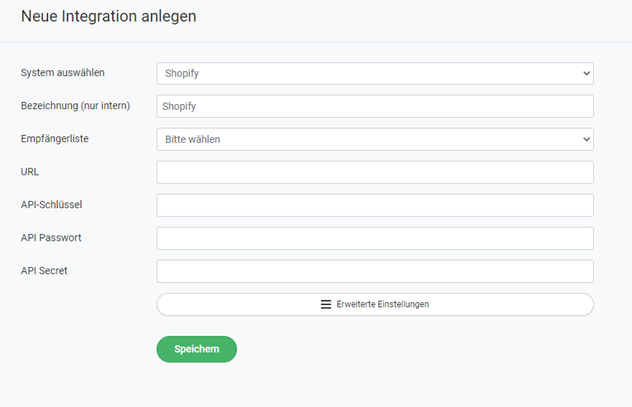
Mit einem letzten Klick auf ,Aktualisieren‛ beginnt der Import zu rapidmail.

2. Vorbereitung rapidmail
❗Hinweis:
Legen Sie in rapidmail unbedingt eine neue Empfängerliste für den Import aus Shopify an (z. B. „Shopify Newsletter-Empfänger“). In diese Liste werden alle Shopify-Kunden importiert. Gleichzeitig wird ein Segment innerhalb dieser Liste erstellt, welches nur die Newsletter-Empfänger unter den Shopify-Kunden aufführt:
Segment: „Nur aktive Empfänger“ → dieses Segment ist für den Newsletter-Versand auszuwählen!
1. Integration einrichten
Loggen Sie sich bitte mit Ihren Zugangsdaten bei rapidmail ein.
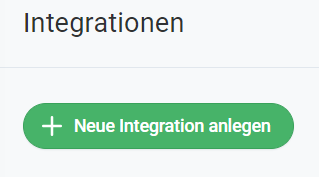
Klicken Sie anschließend oben rechts auf Ihr Kürzel und wählen Sie im Menü ,Integrationen‛ aus.
Klicken Sie nun den grünen Button ,Neue Integration anlegen‛.
Wählen Sie im Dropdown-Menü bitte ,Shopify‛ aus.

Es öffnet sich ein Bearbeitungsfeld:
- Tragen Sie unter ,Bezeichnung‛ einen internen Namen ein.
- Wählen Sie unter ,Empfängerliste‛ die Liste aus, mit der synchronisiert werden soll.
- Tragen Sie unter ,URL‛ die Shop-Adresse ein, bitte mit https:// vor der Adresse.
Hier tragen Sie bitte die eigentliche, von Shopify vergebene Shopadresse ein (https://meinshop.myshopify.de). - Die Eintragungen für die Felder ,API-Schlüssel‛, ,API-Passwort‛ und ,API-Secret‛ entnehmen Sie bitte wie oben angegeben Ihrer App in Shopify.
- Schließen Sie den Vorgang durch Klick auf den ,Speichern‛-Button ab.
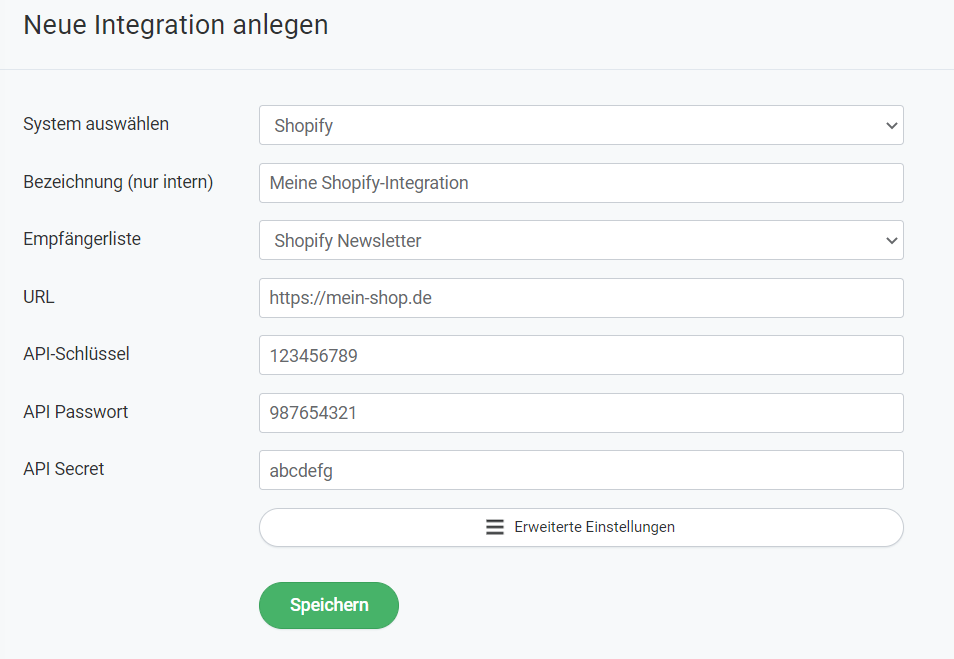
2. Integration aktualisieren
Nach Einrichtung des Plugins kann es etwas dauern, bis die Empfänger- und Produktdaten übertragen sind. rapidmail wird danach automatisch in einem 3-Stunden-Intervall Ihre Daten abrufen.
Denken Sie für einen reibungslosen Ablauf unbedingt daran, eine neue Empfängerliste für den Import aus Shopify anzulegen.
❗Hinweis (optional):
Falls Sie eine Firewall verwenden, schalten Sie bitte unsere IP 37.208.111.1 für den Zugriff frei.
